在Ubuntu中安装Unity 8桌面预览版
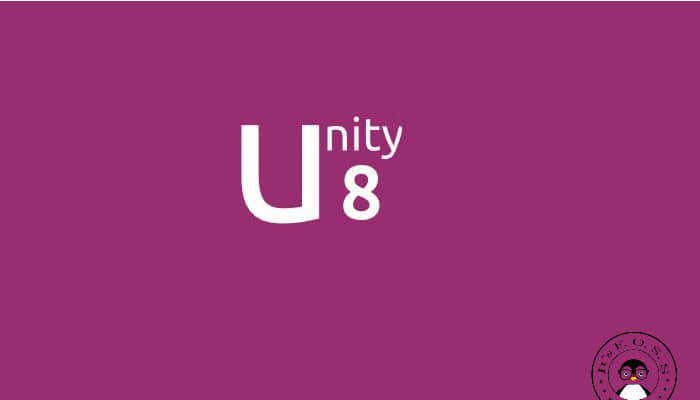
如果你一直关注新闻,那么就知道Ubuntu将会切换到带有Unity 8桌面的Mir显示服务器。然而,在尚未确定运行在 Mir 上的Unity 8是否会出现在Ubuntu 15.10 Willy Werewolf之前,有了一个Unity 8的预览版本可供你体验和测试。通过官方PPA,可以很容易地安装Unity 8到Ubuntu 14.04,14.10和15.04中。
到目前为止,开发者已经可以通过ISO(主要途径)获得该Unity 8预览来进行测试。不过Canonical也通过LXC容器发布了它。通过该方法,你可以使用Unity 8桌面会话,让它像其它桌面环境一样运行在Mir显示服务器上。就像你在Ubuntu中安装Mate桌面,然后从LightDm登录屏幕选择桌面会话一样。
想要试试Unity 8?让我们来看怎样安装它吧。
注意: 它是一个实验性预览,可能不是所有人都可以让它正确工作的。
安装Unity 8桌面到Ubuntu
下面是安装并使用Unity 8的步骤:
步骤 1: 安装Unity 8到Ubuntu 12.04和14.04
如果你正运行着Ubuntu 12.04和14.04,那么你必须使用官方PPA来安装Unity 8。使用以下命令进行安装:
sudo apt-add-repository ppa:unity8-desktop-session-team/unity8-preview-lxc
sudo apt-get update
sudo apt-get upgrade
sudo apt-get install unity8-lxc
步骤 1: 安装Unity 8到Ubuntu 14.10和15.04
如果你正运行着Ubuntu 14.10或15.04,那么Unity 8 LXC已经在源中准备好。你只需要运行以下命令:
sudo apt-get update
sudo apt-get install unity8-lxc
步骤 2: 设置Unity 8桌面预览LXC
安装Unity 8 LXC后,该对它进行设置,下面的命令就可达到目的:
sudo unity8-lxc-setup
它将花费一些时间来设置,所以,耐心点。它会下载ISO,然后解压缩,接着完成最后一些必要的设置来让它工作。它也会安装一个LightDM的轻度修改版本。这一切都搞定后,需要重启。
步骤 3: 选择Unity 8
重启后,在登录屏幕,点击你的登录旁边的Ubuntu图标:
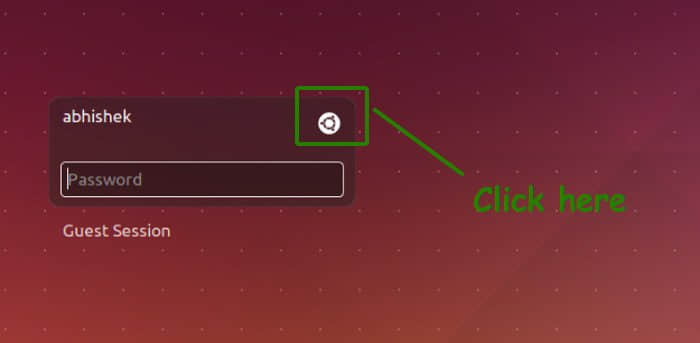
你应该可以在这看到Unity 8的选项,选择它:
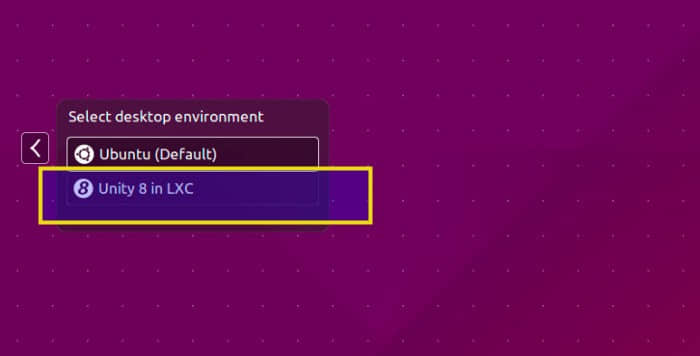
卸载Unity 8 LXC
如果你发现Unity 8毛病太多,或者你不喜欢它,那么你可以以相同的方式切换回默认Unity版本。此外,你也可以通过下面的命令移除Unity 8:
sudo apt-get remove unity8-lxc
该命令会将Unity 8选项从LightDM屏幕移除,但是配置仍然保留着。
以上就是你在Ubuntu中安装带有Mir的Unity 8的全部过程,试玩后请分享你关于Unity 8的想法哦!